Deze website is ontworpen om gebruikt te worden met ScanSnap Home 2.xx.
Kijk hier als u ScanSnap Home 3.0 of hoger gebruikt.
Verschillen in de methoden voor het tot stand brengen van een verbinding met een clouddienst
Om een afbeelding dat u hebt gemaakt door een document te scannen met de ScanSnap op te slaan naar een clouddienst, zijn er twee methodes beschikbaar.
Kies een methode om een verbinding met een clouddienst tot stand te brengen, afhankelijk van uw behoeften en uw gebruiksomgeving.
Een gescande afbeelding opslaan in een clouddienst door middel van ScanSnap Cloud
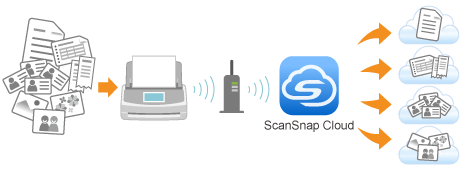


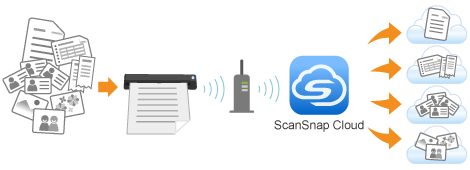
- Functies
-
ScanSnap Cloud kan worden gebruikt voor het automatisch detecteren van een type afbeelding (Documenten, Visitekaartjes, Kwitanties of Foto's) dat is gemaakt van een document dat u hebt gescand en voor het sorteren en opslaan van de gescande afbeeldingen naar een clouddienst die u voor elk documenttype hebt opgegeven.
Voor details over een clouddienst waar u mee kunt koppelen, raadpleeg het volgende:
Een afbeelding van het document dat u hebt gescand, wordt opgeslagen in een gewenste clouddienst via de ScanSnap Cloud-server. De ScanSnap Cloud-server is een cloudserver die uitsluitend met de ScanSnap wordt gebruikt.
Bekijk hier in welke regio's ScanSnap Cloud gebruikt kan worden.
De ScanSnap en de ScanSnap Cloud-server kunnen met elkaar worden verbonden via Wifi. U kunt dus enkel met de ScanSnap documenten scannen en bestanden opslaan. U hoeft geen computer op te starten.
Om ScanSnap Cloud te kunnen gebruiken, moet u van tevoren een ScanSnap-account hebben.
Maak een ScanSnap-account aan op de pagina voor registratie van een ScanSnap-account.
- Gedetailleerde procedure
-
Raadpleeg het volgende voor meer informatie over de procedure, van de voorbereiding van het gebruik van ScanSnap Cloud tot het scannen van documenten:
Een gescande afbeelding opslaan in een clouddienst door middel van ScanSnap Cloud
Een gescande afbeelding opslaan in een clouddienst door middel van een client-applicatie
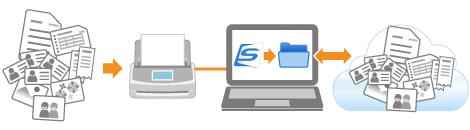
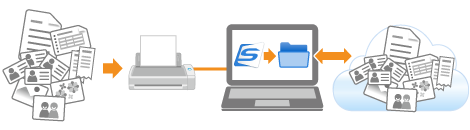
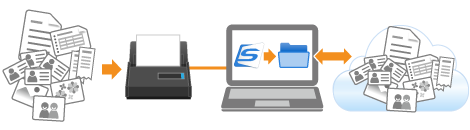
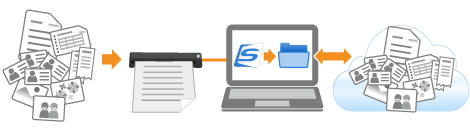
- Functies
-
Sla een afbeelding die is gemaakt van het document dat u hebt gescand op in een clouddienst met behulp van een clienttoepassing voor de clouddienst, die op uw computer is geïnstalleerd.
U kunt een koppeling tot stand brengen met de volgende clouddiensten:
Dropbox
Een synchronisatiemap die is ingesteld in de Dropbox-desktoptoepassing wordt gebruikt om gescande afbeeldingen op te slaan.
Evernote
De Evernote-client wordt gebruikt om gescande afbeeldingen op te slaan.
Google Drive
Een synchronisatiemap die is ingesteld in de Google Drive voor desktoptoepassing wordt gebruikt om gescande afbeeldingen op te slaan.
OneDrive
Een synchronisatiemap die is ingesteld in de OneDrive sync-client wordt gebruikt om gescande afbeeldingen op te slaan.
- Gedetailleerde procedure
-
Voor meer informatie over de procedure, van de configuratie van de instellingen in een profiel tot het scannen van documenten, raadpleegt u het volgende:
Een gescande afbeelding opslaan in een clouddienst door middel van een client-applicatie